BeMaTh Administrator
Wir wissen, dass der BeMaTh Administrator noch nicht zu 100% hübsch ist.
Funktionalität und Stabilität ist uns im Moment wichtiger als Design.

1. Installation
Der BeMaTh Administrator Client muss nicht installiert werden. Sie können diesen auf jedem Computer ausgeführt werden,
welcher die
Systemvoraussetzungen
erfüllt. In grösseren Umgebungen empfehlen wir aktuelle leistungsfähige Computer um lange Ladezeiten zu vermeiden.
2. Anmeldung
Melden Sie sich mit den am Server konfigurierten IP, Port und Passwort am BeMaTh Server an.
Wenn Sie Mitglied der lokalen Administratoren Gruppe auf dem Server sind kann die Datenbank
direkt über die Systemfreigabe c$ geladen werden.
(Empfohlen in grösseren Umgebungen, andernfalls kann es zu Ladezeiten von mehreren Minuten kommen!)
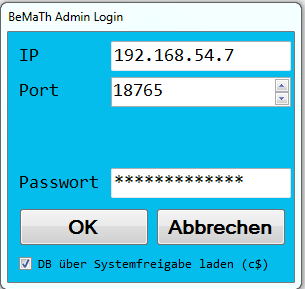
3. Ansicht - Clients
Die Clients Ansicht stellt alle Clients dar welche bereits mit dem Agenten kontakt zum Server aufgenommen haben.
Bei der ersten Verbindung werden dieser der Vorgabe Gruppe "Nicht zugeordnet" zugewiesen.
Sie können über den Knopf "neue Gruppe" eigene Gruppen anlegen und so Ihre Clients organisieren.
Klicken Sie auf einen Client werden dessen Informationen geladen. Im Register Anwendungen sehen Sie alle auf
dem Client installierten Anwendungen aufgefürt. Installationsjobs zeigt alle für diesen Client definierten
Installationen an.
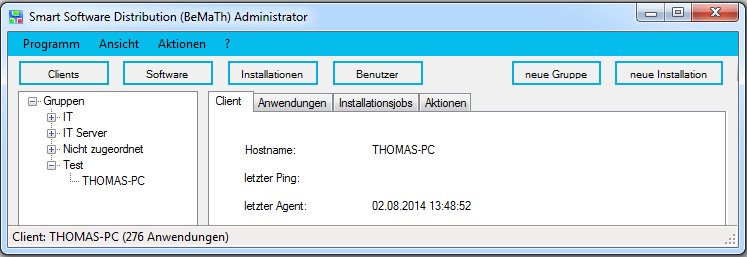
Unter Aktionen kann dieser Client administriert werden, sofern entsprechende Berechtigungen auf dem Client vorhanden sind:
- Einschalten:
Schickt ein Wake on LAN (WOL) Paket an alle MAC Adressen dieses Clients
- Ausschalten:
Fürt einen "shutdown -s -m \\[Hostname] -t 05" aus
- Neustarten:
Fürt einen "shutdown -r -m \\[Hostname] -t 05" aus
- Remote Konsole:
Startet den Remotedesktop für diesen Hostnamen
- Systemlaufwerk anzeigen:
Startet Windows Explorer mit Parameter \\[Hostname]\c$
- Computerverwaltung:
Startet die Computerverwaltung des Clients
- Ping:
Startet einen Dauerping auf den Hostnamen des Clients
|
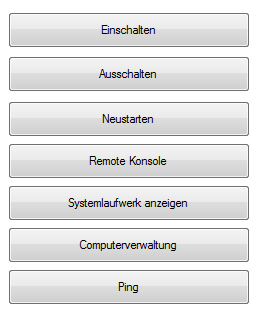
|
4. Ansicht - Software
Hier werden alle Anwendungen aufgeführt welche von den BeMaTh Agents im Netzwerk gefunden wurden.
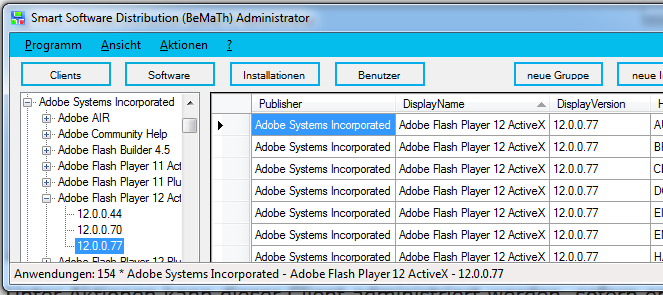
5. Ansicht - Installationen
Zeigt alle Installationen an, sowie die daraus resultierenden Installationsjobs pro Client.
Eine neue Installation kann mit dem Knopf "Neue Installation" angelegt werden.
(siehe Anleitung
Installationen)
Klicken Sie mit der Rechten Maustaste auf eine Installation um diese zu ändern, zu löschen oder sie zu kopieren.
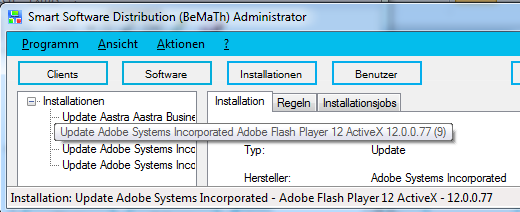
6. Ansicht - Benutzer
Hier finden Sie alle Clients gruppiert nach dem zuletzt angemeldeten Benutzer.